
Spróbuj!
Mimo że raport zawiera wszystkie żądane informacje, może nie odzwierciedlać Twojej osobistej marki. Przed wydrukowaniem i udostępnieniem raportu zmień jego wygląd i dodaj logo.
Porada: Jeśli chcesz dokonać zmiany projektu lub formatu raportu, rozpocznij pracę w widoku Układ. Aby tam przejść z karty Narzędzia główne, wybierz pozycję Widok > Widok układu.
-
Aby zmienić rozmiar pola, zaznacz go, a następnie przeciągnij krawędzie.
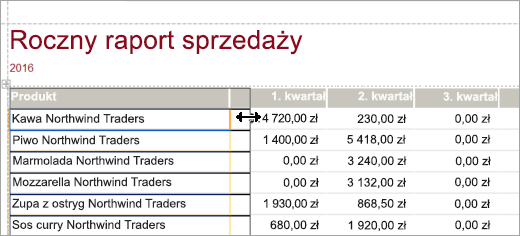
-
Aby przenieść pole, zaznacz to pole, a następnie przeciągnij je w nowe miejsce. Aby przenieść wiele pól, przytrzymaj naciśnięty klawisz Ctrl podczas zaznaczania pól, które chcesz przenieść, a następnie przeciągnij je w nowe miejsce.
-
Aby dodać wizualny motyw do wszystkich raportów i formularzy w bazie danych, na karcie Projekt wybierz pozycję Motywy. Zatrzymaj wskaźnik nad motywem, aby wyświetlić jego podgląd. Aby zmienić wszystkie kolory i czcionki, wybierz motyw.
-
Aby zmienić styl czcionki dla pola, zaznacz pole, które chcesz zmienić. Następnie na karcie Format wybierz czcionkę, rozmiar czcionki, kolor czcionki i wyrównanie.
-
Aby dodać obraz tła do raportu, na karcie Format wybierz pozycję Obraz tła > Przeglądaj. Następnie przejdź do folderu zawierającego obraz, zaznacz go i wybierz pozycję Otwórz.
Uwaga: Program Access nie zapisuje automatycznie zmian w projekcie, dlatego pamiętaj o zapisaniu swojej pracy. Na pasku narzędzi Szybki dostęp wybierz pozycję Zapisz.
Wyróżnianie danych przy użyciu reguły formatowania warunkowego
-
Zaznacz pola zawierające dane, które chcesz wyróżnić.
Aby zaznaczyć wiele elementów, przytrzymaj naciśnięty klawisz Ctrl i zaznacz pola lub kontrolki. -
Wybierz pozycję Format > Formatowanie warunkowe.
-
Wybierz pozycję Nowa reguła i wybierz typ reguły.
-
W polu Edytuj opis reguły wpisz zakres wartości pól, które chcesz wyróżnić.
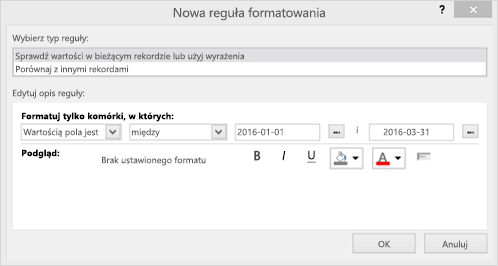
-
Na pasku narzędzi formatowania wybierz styl czcionki i kolor tła, jakie mają zostać zastosowane dla wyróżnionych danych.
-
Aby zastosować regułę do raportu, wybierz przycisk OK.
Dodawanie logo
-
Na karcie Projektowanie wybierz pozycję Logo.
-
Aby dodać obraz w górnej części raportu, przejdź do folderu zawierającego obraz, zaznacz go i wybierz pozycję Otwórz.
-
Aby zmienić rozmiar logo, zaznacz uchwyt obrazu i przeciągaj go, dopóki logo nie będzie miało odpowiedniego rozmiaru.
-
Aby przenieść logo, zaznacz je i przeciągnij w wybrane miejsce.
-
Wyświetlanie podglądu i drukowanie raportu
-
Wybierz pozycję Plik > Drukuj > Podgląd wydruku.
-
Aby wyświetlić poszczególne strony raportu, użyj strzałek Strona.
-
Aby wyświetlić większy lub mniejszy podgląd, użyj przycisków Powiększanie.
-
-
Aby zmienić marginesy, wybierz pozycję Marginesy i wybierz ich rozmiar.
-
Gdy uzyskasz pożądany wygląd raportu, wybierz pozycję Drukuj, a następnie określ opcje drukowania. W razie potrzeby zmień drukarkę i wybierz liczbę kopii do wydrukowania.
-
Aby wydrukować raport, wybierz przycisk OK.
Chcesz wiedzieć więcej?
Wprowadzenie do raportów w programie Access










